MFC-J2730DW
常见问题解答与故障排除 |
为您的Brother设备更新驱动程序或固件
Brother定期完善设备的功能。Brother建议您一直将驱动程序和固件更新到最新版本。
.
更换驱动程序
卸载和重新安装最新版本的驱动程序和软件。
(Windows®)
-
卸载Brother驱动程序和软件。
> 点击此处查看如何卸载Brother 驱动程序和软件。
-
进入网站 下载 区域并下载 全套驱动程序 & 软件包。下载页面有安装提示。
> 点击此处在 下载 区域并下载 全套驱动程序 & 软件包 。
(Mac)
-
卸载Brother驱动程序和软件。
> 点击此处查看如何卸载Brother驱动程序和软件。
-
进入网页的 下载 区域并下载 全套驱动程序 & 软件包。下载页面有安装提示。
> 点击此处在 下载 区域并下载 全套驱动程序 & 软件包 。若您的设备型号没有 全套驱动程序 & 软件包,请安装以下适合的一个。
(带打印功能)
安装 打印机驱动程序。
(带扫描功能)
安装 扫描仪驱动程序。
(带打印和扫描功能)
安装 打印机驱动程序 和 扫描仪驱动程序 以使用打印和扫描功能。
更新固件
要更新您Brother设备的固件,您的计算机上必须安装了驱动程序。
若没有, 进入网页的 下载 区域并下载 全套驱动程序 & 软件包。下载页面有安装提示。
> 点击此处在 下载 区域下载 全套驱动程序 & 软件包 。
(Mac)
若您的设备型号没有 全套驱动程序 & 软件包,安装适用的驱动程序,如 打印机驱动程序 和/或 扫描仪驱动程序。
-
点击页面左上角的您Brother设备的型号名称。
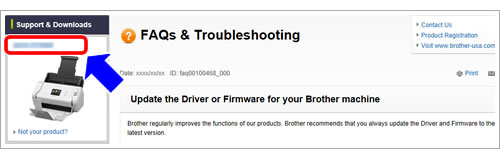
-
显示您型号的首页。确认页面底部的 "信息" 栏。
若最新发布了更新的固件,将显示 "此型号可以进行固件升级,点击这里查看有关固件升级的信息。",点击此链接。

-
选择您计算机使用的操作系统。
- 将显示"固件更新工具"下载屏幕,遵循提示以更新固件。
设备更新固件时,发生断电的情况下,再次打开设备电源开关后,设备未能正确显示(如:有垂直条纹,或者显示全白甚至全黑)。那么您需要使用固件更新工具再次更新您的设备固件。
您需要通过USB电缆连接设备以更新固件。
-
若您未通过USB电缆使用设备,请从随机安装光盘安装驱动程序或下载 全套驱动程序 & 软件包 并通过USB电缆连接进行安装。
> 点击此处在 下载 区域下载 全套驱动程序 & 软件包 。 -
下载 固件更新工具 并再次通过USB连接更新固件。
> 点击此处在 下载 区域下载 固件更新工具 。
相关型号
ADS-2400N, ADS-2800W, ADS-3000N, ADS-3600W, DCP-7080, DCP-7080D, DCP-7090DW, DCP-7180DN, DCP-7190DW, DCP-7195DW, DCP-9030CDN, DCP-B7500D, DCP-B7520DW, DCP-B7530DN, DCP-B7535DW, DCP-L2535DW, DCP-L2550DW, DCP-T310, DCP-T510W, DCP-T710W, HL-2260, HL-2260D, HL-2560DN, HL-2595DW, HL-3160CDW, HL-3190CDW, HL-5580D, HL-5585D, HL-5590DN, HL-5595DN(H), HL-B2000D, HL-B2050DN, HL-L8260CDN, HL-L9310CDW, HL-T4000DW, MFC-7380, MFC-7480D, MFC-7880DN, MFC-7895DW, MFC-8530DN, MFC-8535DN, MFC-8540DN, MFC-9150CDN, MFC-9350CDW, MFC-B7700D, MFC-B7720DN, MFC-J2330DW, MFC-J2730DW, MFC-J3530DW, MFC-J3930DW, MFC-L8900CDW, MFC-T4500DW, MFC-T810W, MFC-T910DW
